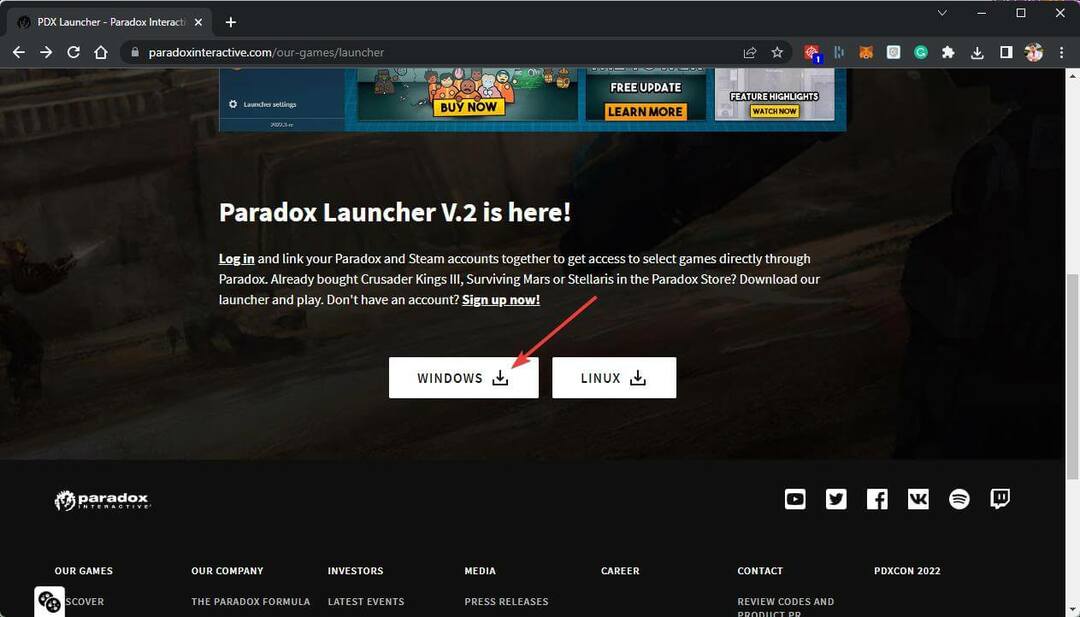- اشتكى العديد من اللاعبين من تأثر Vanquish بعدد من المشكلات التي تحد أحيانًا من تجربة اللعب.
- يجب عليك التحقق من حل مكافحة الفيروسات الخاص بك ، لأنه قد يتداخل مع اللعبة ويمنعك من تشغيلها.
- تأكد من تثبيت المكونات الضرورية في ملف دليل التثبيت.
- تحقق أيضًا من سلامة ملفات اللعبة الخاصة بك باتباع دليلنا المفصل أدناه.

سيحافظ هذا البرنامج على تشغيل برامج التشغيل الخاصة بك ، وبالتالي يحميك من أخطاء الكمبيوتر الشائعة وفشل الأجهزة. تحقق من جميع برامج التشغيل الخاصة بك الآن في 3 خطوات سهلة:
- تنزيل DriverFix (ملف تنزيل تم التحقق منه).
- انقر ابدأ المسح للعثور على جميع السائقين الإشكاليين.
- انقر تحديث برامج التشغيل للحصول على إصدارات جديدة وتجنب أعطال النظام.
- تم تنزيل DriverFix بواسطة 0 القراء هذا الشهر.
Vanquish هي لعبة إطلاق نار خيال علمي ثورية ، حيث تتقاتل جحافل من الأعداء في مجال التكنولوجيا المستقبلية ضد بعضهم البعض من أجل السيادة. كما يحدث غالبًا مع العديد من الألعاب التي تم إطلاقها حديثًا ، يتأثر Vanquish بسلسلة من المشكلات التي تحد أحيانًا من تجربة الألعاب.
في هذه المقالة ، سنقوم بإدراج أكثر قهر البق المشتركة تم الإبلاغ عنها بواسطة اللاعبين ، بالإضافة إلى الحلول المناسبة لهم ، متى توفرت.
أبلغ Vanquish عن الأخطاء وكيفية إصلاحها
تعتبر Vanquish لعبة رائعة ، ولكن بها مشكلتان كبيرتان. عند الحديث عن المشكلات ، إليك بعض المشكلات الشائعة التي أبلغ عنها المستخدمون:
- قهر شاشة سوداء - أبلغ العديد من المستخدمين عن شاشة سوداء في Vanquish. يمكن أن يحدث هذا بسبب ميزة G-Sync ، لذلك إذا كنت ترغب في حل المشكلة ، فتأكد من تعطيل هذه الميزة.
- لم يتم تشغيل Vanquish PC - في بعض الحالات ، قد لا يتم تشغيل اللعبة في حالة تلف التثبيت. لإصلاح ذلك ، ما عليك سوى التحقق من سلامة ملفات اللعبة وتحقق مما إذا كان ذلك يحل المشكلة.
- قهر إطارات منخفضة في الثانية - قد تواجه أحيانًا مشكلات FPS أثناء لعب Vanquish. إذا حدث ذلك ، فتأكد من التحقق من برامج التشغيل الخاصة بك وتحديثها إلى أحدث إصدار.
الحل 1 - تحقق من برنامج مكافحة الفيروسات الخاص بك

إذا لم تتمكن من تشغيل Vanquish due to فشل إنشاء حفظ البيانات خطأ ، قد تكون المشكلة هي برنامج مكافحة الفيروسات الخاص بك. في بعض الأحيان ، يمكن أن تتداخل برامج مكافحة الفيروسات مع لعبتك وتمنعك من تشغيلها ، ولكن يمكنك إصلاح ذلك عن طريق إضافة مجلد Steam إلى قائمة الاستثناءات.
في حالة عدم نجاح ذلك ، يمكنك تعطيل بعض ميزات مكافحة الفيروسات ومعرفة ما إذا كان ذلك يساعدك. بدلاً من ذلك ، يمكنك محاولة تعطيل برنامج مكافحة الفيروسات تمامًا. إذا لم تنجح هذه الحلول ، فقد تضطر إلى إلغاء تثبيت برنامج مكافحة الفيروسات.
في حالة أن إزالة برنامج مكافحة الفيروسات يحل المشكلة ، يجب أن تفكر في التبديل إلى برنامج مكافحة فيروسات مختلف. Bitdefender يوفر حماية كبيرة ، وبفضل ميزة وضع اللعب ، لن يتداخل مع جلسات اللعب الخاصة بك.
الحل 2 - تحقق من إعدادات الصوت الخاصة بك
أبلغ اللاعبون أن إعدادات الصوت في اللعبة لن تعمل. مستوى الصوت عالق إلى الصفر ، مما يجعلهم غير قادرين على تشغيل اللعبة بصوت.
لقد اشتريت مؤخرًا vanquish ولا يمكنني رفع منزلقات مستوى الصوت في قائمة الأنظمة. إنهم عالقون في الصفر ولا يستطيعون التحرك على الإطلاق.
يشتكي لاعبون آخرون من أن أصوات الشخصيات يمكن أن تكون منخفضة جدًا ، في حين أن صوت إطلاق النار والمشاهد عالية جدًا. إذا كنت تعاني أيضًا من ضعف توازن الصوت ، فتحقق من إعدادات الصوت. إذا كان على 5.1 ، اضبطه على ستيريو.
لذا ، أواجه مشكلة حيث يكون المرض إما الحصول على تأثيرات الموسيقى / الصوت وعدم وجود حوار. أو سوف تحصل على الثلاثة جميعًا ، لكن الحوار منخفض جدًا لدرجة أن الأصوات الأخرى تتجاوزه. لقد أفسدت المتزلجون وما إلى ذلك دون جدوى.
- اقرأ أيضًا: كيفية إصلاح تعطل Second Life في أنظمة التشغيل Windows 10 و 8 و 8.1
الحل 3 - قم بتعطيل برنامج تشغيل جهاز التحكم الخاص بك
هناك العديد من أخطاء الماوس و KB و Controller التي تؤثر على Vanquish. على سبيل المثال ، يتم تحديد لوحات مفاتيح الألعاب على أنها وحدات تحكم. يؤدي هذا إلى عدم عمل الكاميرا ما لم يضغط اللاعبون على الزر الأيمن.
كما تم الكشف عن الفئران كوحدات تحكم. يبدو أن برنامج تشغيل جهاز التحكم يتداخل باستمرار مع إدخال الماوس ولوحة المفاتيح. لإصلاح هذه المشكلة ، انتقل إلى لوحة التحكم وقم بتعطيل برنامج تشغيل جهاز التحكم.
الحل 4 - تحقق من سلامة ملفات اللعبة
وفقًا للمستخدمين ، قد تواجه أحيانًا مشكلات Vanquish بسبب التثبيت التالف. يمكن أن يتلف التثبيت والملفات الخاصة به لأسباب مختلفة ، وإذا حدث ذلك ، فإن الحل الوحيد لك هو التحقق من سلامة ملفات اللعبة.
هذا بسيط للغاية ، ويمكنك القيام بذلك باتباع الخطوات التالية:
- بداية بخار وانتقل إلى الخاص بك مكتبة.
- حدد قهر هزم، انقر بزر الماوس الأيمن فوقه واختر الخصائص من القائمة.

- اذهب الآن إلى ملفات محلية وانقر تحقق من سلامة ملفات اللعبة.

- ستبدأ عملية التحقق الآن. ضع في اعتبارك أن العملية قد تستغرق حوالي 15 دقيقة ، وأحيانًا أكثر.
بمجرد الانتهاء من العملية ، سيتم إصلاح لعبتك ويجب حل المشكلة بالكامل.
الحل 5 - قم بتشغيل اللعبة كمسؤول
في بعض الأحيان ، قد تحدث مشكلات مع Vanquish إذا لم يكن لديك الامتيازات اللازمة لتشغيل اللعبة. لإصلاح المشكلة ، يمكنك محاولة تشغيل اللعبة كمسؤول. للقيام بذلك ، ما عليك سوى اتباع الخطوات التالية:
- انتقل إلى دليل التثبيت Vanquish ، وحدد موقع ملف exe.
- انقر بزر الماوس الأيمن فوق ملف exe. واختر تشغيل كمسؤول من القائمة.

بعد بدء اللعبة كمسؤول ، تحقق مما إذا كانت المشكلة لا تزال قائمة. إذا لم يكن الأمر كذلك ، فسيتعين عليك تكرار هذا الحل البديل في كل مرة تريد فيها لعب Vanquish. بدلاً من ذلك ، يمكنك ضبط اللعبة لتعمل دائمًا بامتيازات إدارية. للقيام بذلك ، ما عليك سوى اتباع الخطوات التالية:
- انتقل إلى دليل التثبيت Vanquish. انقر بزر الماوس الأيمن فوق ملف. exe الخاص باللعبة واختر الخصائص من القائمة.

- انتقل إلى ملف التوافق علامة التبويب والتحقق شغل هذا البرنامج كمسؤول. انقر الآن تطبيق و نعم.

بعد القيام بذلك ، ستبدأ اللعبة دائمًا بامتيازات إدارية ، لذلك لن يكون لديك المزيد من المشكلات.
الحل 6 - قم بتشغيل اللعبة في وضع التوافق
وفقًا للمستخدمين ، في بعض الأحيان قد تحدث مشكلات مع Vanquish بسبب بعض مشكلات التوافق. ومع ذلك ، يمكنك إصلاح ذلك ببساطة عن طريق تشغيل اللعبة في وضع التوافق. تم تصميم هذا الوضع لتشغيل الألعاب القديمة ، ولكنه يمكن أن يساعد في بعض الأحيان مع البرامج الأحدث أيضًا. لتشغيل اللعبة في وضع التوافق ، قم بما يلي:
- انتقل إلى دليل التثبيت Vanquish ، وحدد موقع ملف. exe الخاص باللعبة ، وانقر بزر الماوس الأيمن فوقه واختر الخصائص من القائمة.
- اذهب إلى التوافق علامة التبويب والتحقق تشغيل هذا البرنامج في وضع التوافق ل. حدد أي إصدار أقدم من Windows من القائمة المنسدلة.

- انقر الآن تطبيق و نعم لحفظ التغييرات.
بعد القيام بذلك ، حاول بدء اللعبة وتحقق من حل المشكلة. ضع في اعتبارك أنه قد يتعين عليك تجربة عدة أوضاع توافق مختلفة قبل أن تجد الوضع المناسب لك.
- اقرأ أيضًا: تعطل Battlefield 4 في Windows 10 ، 8.1 [FIX]
الحل 7 - تعطيل برامج التراكب
في بعض الحالات ، يمكن أن تتداخل برامج التراكب مع لعبتك وتمنعك من تشغيلها. إذا لم يبدأ Vanquish ، فقم بتعطيل Steam Overlay وأي برنامج تراكب آخر قد تكون قمت بتثبيته. الآن حاول بدء اللعبة مرة أخرى.
إذا لم يفلح ذلك ، فقد يكون من الضروري إزالة برنامج التراكب من جهاز الكمبيوتر الخاص بك. هناك عدة طرق للقيام بذلك ، ولكن أفضل طريقة هي استخدام برنامج إلغاء التثبيت مثل برنامج IOBit Uninstaller.
إذا لم تكن مألوفًا ، فإن برنامج إلغاء التثبيت هو تطبيق خاص سيزيل التطبيق المحدد مع جميع ملفاته وإدخالات التسجيل من جهاز الكمبيوتر الخاص بك. من خلال القيام بذلك ، ستضمن إزالة التطبيق تمامًا ومنع أي تداخل محتمل مع نظامك.
الحل 8 - افصل جميع الأجهزة الطرفية

وفقًا للمستخدمين ، في بعض الأحيان قد تتسبب أجهزة USB الطرفية في حدوث مشكلات في اللعبة. ليس من المؤكد أي جهاز USB يمكن أن يسبب المشكلة ، لذا لكي تكون في الجانب الآمن ، يُنصح بفصل جميع أجهزة USB قبل بدء اللعبة.
للتحقق من الجهاز الذي يمثل المشكلة ، يُنصح بتوصيل USB والماوس فقط قبل بدء اللعبة. إذا كانت اللعبة تعمل بدون أجهزة USB أخرى ، فيمكنك محاولة توصيل أجهزة USB واحدة تلو الأخرى وإعادة تشغيل اللعبة حتى تجد سبب المشكلة.
الحل 9 - قم بتثبيت المكونات الضرورية
إذا كنت تواجه مشكلات في تشغيل Vanquish على جهاز الكمبيوتر الخاص بك ، فربما لم يتم تثبيت المكونات الضرورية. لإصلاح المشكلة ، ما عليك سوى الانتقال إلى ملف برنامج DirectX و vc_redist الدلائل في دليل التثبيت الخاص بـ Vanquish وقم بتثبيت المكونات الضرورية.
بعد القيام بذلك ، يجب أن تبدأ اللعبة في العمل دون أي مشاكل. إذا لم تتمكن من العثور على ملفات الإعداد ، فيمكنك دائمًا تنزيلها من موقع Microsoft على الويب.
الحل 10 - قم بإيقاف تشغيل G-Sync

أبلغ العديد من المستخدمين عن شاشة سوداء أثناء محاولتهم الخروج من Vanquish. يمكن أن تكون هذه مشكلة مزعجة ، وعادة ما تكون بسبب ميزة G-Sync. لإصلاح المشكلة ، ما عليك سوى إيقاف تشغيل ميزة G-Sync من لوحة تحكم نفيديا ويجب حل المشكلة بشكل دائم.
الحل 11 - حافظ على اللعبة محدثة
وفقًا للمستخدمين ، فإن أفضل طريقة لإصلاح مشكلات Vanquish على جهاز الكمبيوتر الخاص بك هي تحديث اللعبة باستمرار. يعمل المطورون بجد على اللعبة ويتعاملون مع العديد من مشكلات المجتمع.
إذا واجهت خطأ أو مشكلة ، فتأكد من تحديث اللعبة إلى أحدث إصدار وتحقق مما إذا كان ذلك يحل المشكلة.
هذه هي أكثر مشكلات Vanquish شيوعًا التي أبلغ عنها اللاعبون. إذا واجهت أخطاء أخرى ، فأخبرنا المزيد عن تجربتك في قسم التعليقات أدناه.